當前位置:首頁 > 幫助中心 > thinkpad如何安裝win7系統,電腦安裝系統win7
thinkpad如何安裝win7系統,電腦安裝系統win7
我們電腦使用的時候難免會出現系統損壞,而出現這種情況的時候,u盤啟動盤就該上場了。U盤啟動盤,就是寫入了許多工具的winpe系統工具,它可以幫助大家解決電腦問題,也可以幫忙進行系統的重新安裝。今天小編手上有一臺聯想thinkpad電腦,剛好可以用來進行系統重裝演示。好啦,下面就一起來看看thinkpad如何安裝win7系統吧,希望可以幫助到大家。

電腦安裝系統win7
第一步:大白菜u盤制作
首先,確認電腦處于聯網狀態,下載大白菜U盤啟動盤制作工具,準備容量8G以上的u盤。
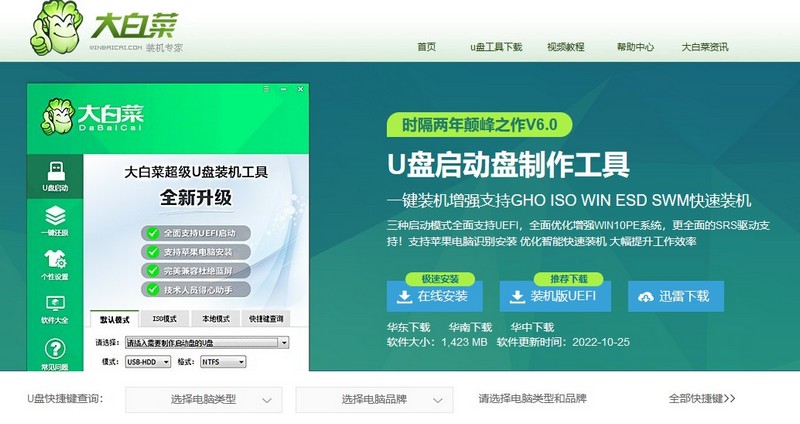
接著,如圖所示,默認USB—HDD模式以及NTFS格式設置,點擊一鍵制作成U盤啟動盤即可
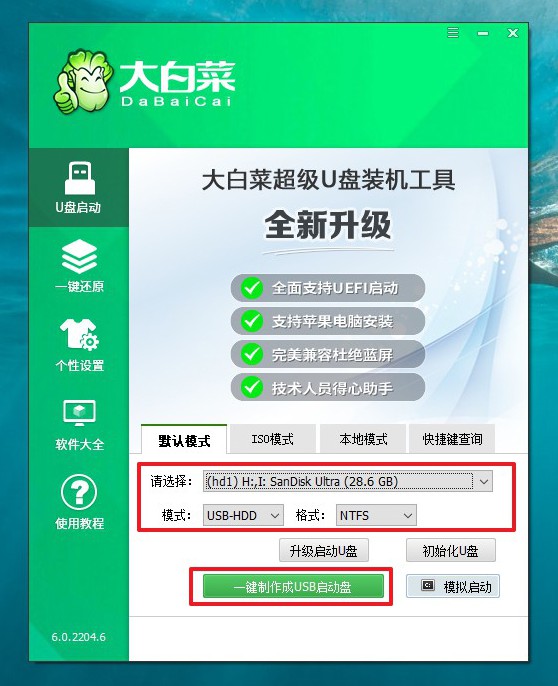
第二步:大白菜u盤啟動
首先,將大白菜U盤啟動盤接入電腦,重啟電腦,快速按下bios啟動快捷鍵進入優先啟動項設置頁面,并將U盤設置為第一啟動項。
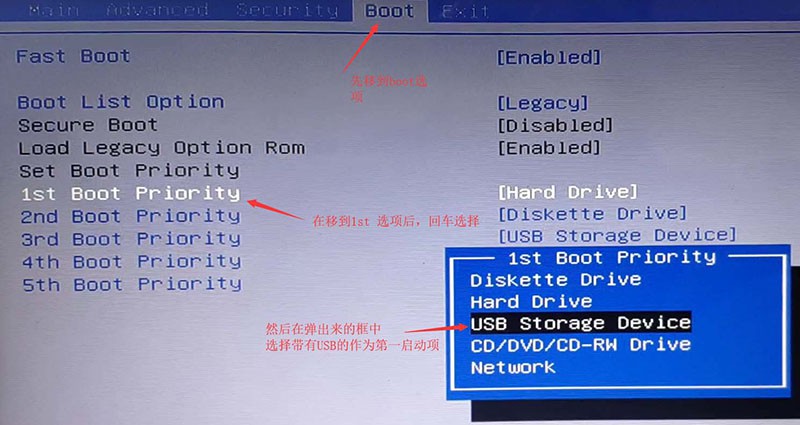
然后,進入大白菜主菜單,選擇【1】win10X64PE(2G以上內存),回車進入winpe桌面。
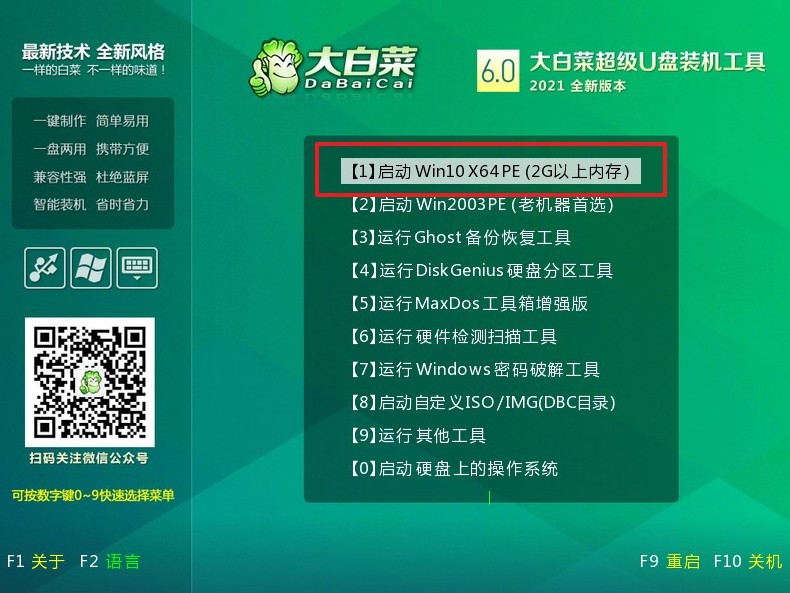
第三步:大白菜u盤裝win7系統
首先,進入大白菜winpe桌面,打開大白菜裝機軟件,如下圖所示勾選,選中之前已下載的鏡像系統,點擊“執行”。
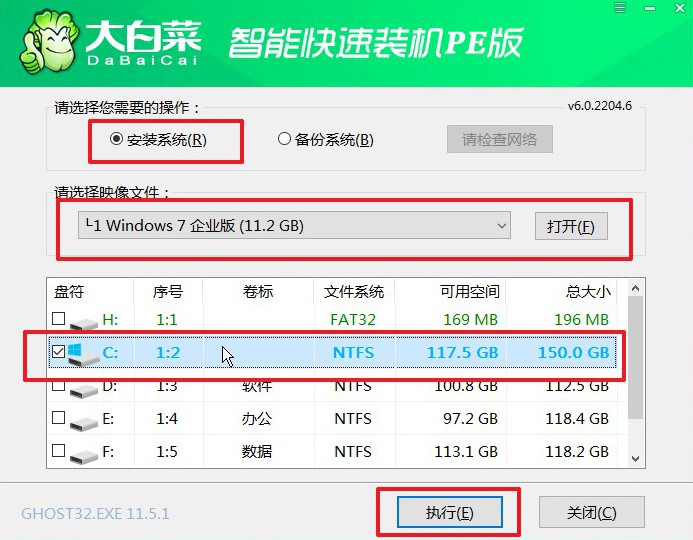
接著,出現一鍵還原窗口時,建議默認勾選,點擊“是”進入下一步。
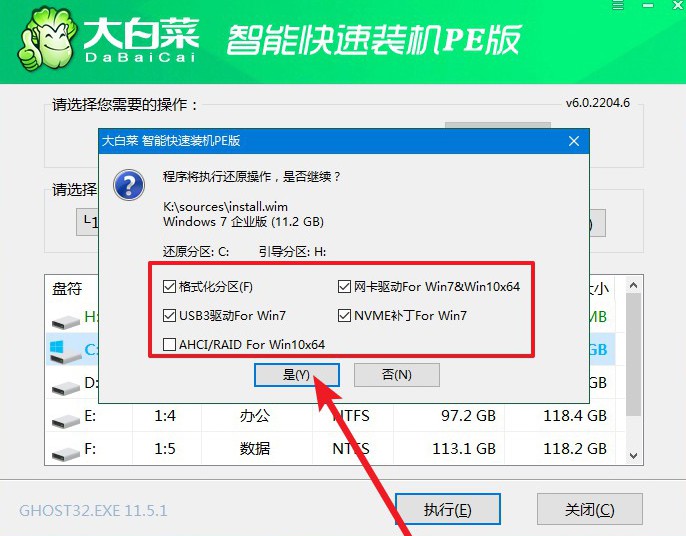
最后,安裝過程中,根據提示重啟電腦,拔掉U盤,期間無需操作,等待一段時間,電腦進入win7系統桌面代表重裝成功。

以上內容,就是本次thinkpad如何安裝win7系統的操作了。本篇文章教導的方法雖然不難,但步驟還是有點多的,建議大家收藏保存文章,以免在你想要的時候找不到了。另外,如果在操作的時候遇到無法解決的問題,可以去找大白菜官網技術客服。那今天的教程就分享到這里了,下次見。

